Kaip užblokuoti savo nuotraukas ir vaizdo įrašus „Google Foto“.
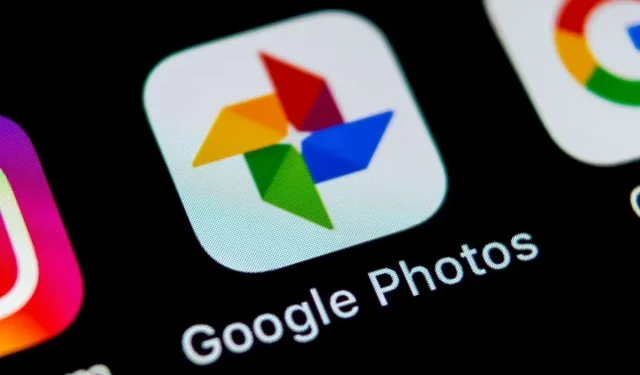
„Google Foto“ neseniai pristatė galimybę apsaugoti „privačias“ nuotraukas ir vaizdo įrašus įdėjus juos į „Užrakinta“ aplanką. Štai kaip juo naudotis.
Dėl vienokių ar kitokių priežasčių visi turime nuotraukų ir (arba) vaizdo įrašų, kurių nenorime, kad kiti matytų, ir beveik visi esame patyrę tą panikos bangą, kai paskolinate savo telefoną kam nors parodyti nuotrauką ir paprašyti. . -Tai. pradėkite naršyti savo nuotraukas. Jei naudojate „Google“ nuotraukas, jums nebereikia jaudintis, nes galite lengvai perkelti svarbiausias nuotraukas ir vaizdo įrašus į užrakintą aplanką.
„Google“ nuotraukų užrakintas aplankas pasiekiamas daugumoje „Android“ įrenginių.
Toks nuotraukų ir vaizdo įrašų blokavimas iš pradžių buvo tik „Pixel“ įrenginių funkcija. Tačiau „Google“ pažadėjo, kad jis pasirodys „Android“ ir „iOS“ įrenginiuose iki 2021 m. pabaigos. Nors „iPhone“ dar nesuderinamas, „Android“ policija nustatė, kad kai kuriems „Android“ įrenginiams, išskyrus „Pixels“, tai gali būti naudinga.
Visų pirma, šiek tiek paaiškinkite, kaip veikia ši parinktis. Kai perkeliate nuotraukas ir vaizdo įrašus į užrakintą „Google“ nuotraukų aplanką, nutinka keletas dalykų. Pirma, failai nerodomi jūsų bendrinamoje nuotraukų bibliotekoje. Antra, failai nėra nukopijuojami į debesį, o tai suteikia papildomą apsaugos sluoksnį. Jei pašalinsite „Google Foto“ programą arba iš naujo paleisite telefoną, viskas, kas yra užrakintame aplanke, bus nedelsiant ištrinta.
Kaip blokuoti nuotraukas ir vaizdo įrašus „Google Foto“.
Jei turite šią funkciją „Google Foto“ programoje, tiesiog atidarykite nuotrauką ar vaizdo įrašą, kurį norite užblokuoti, braukite aukštyn nuo vaizdo arba bakstelėkite trijų mažų taškų piktogramą viršutiniame dešiniajame kampe ir ieškokite „Perkelti į užblokuotą aplanką“. variantas.
Jei šią funkciją naudojate pirmą kartą, „Google Foto“ parodys ekraną, kuriame bus nurodyta, kas tai yra. Jei visa tai jums tinka, spustelėkite „Nustatymai“. Autentifikuokite naudodami įprastą ekrano užrakto metodą ir palieskite Patvirtinti, kai būsite paraginti.
Tada tiesiog spustelėkite „Perkelti“ ir „Google Foto“ ištrauks tą failą iš jūsų nuotraukų bibliotekos ir įdės į užrakintą aplanką.
Kaip pasiekti failus užrakintame aplanke
Užrakintas aplankas yra šiek tiek paslėptas. Norėdami jį rasti, spustelėkite Biblioteka, tada Naudingi pasiūlymai. Slinkite žemyn, kol rasite „Aplankas užrakintas“. Autentifikuokite ir spustelėkite Patvirtinti. Čia galite peržiūrėti nuotraukas ir vaizdo įrašus, kaip ir bet kuriame aplanke. Žinoma, iš šio užrakinto aplanko taip pat galima ištraukti failą.
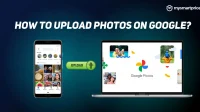
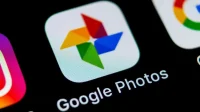
Parašykite komentarą